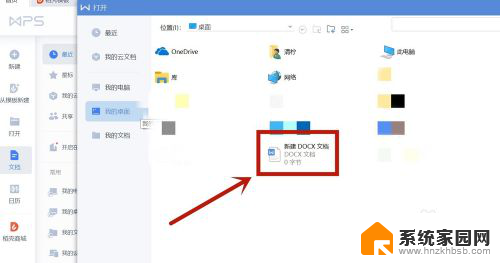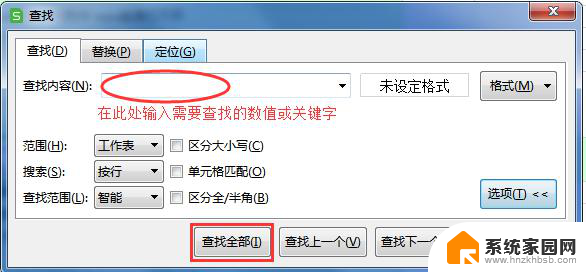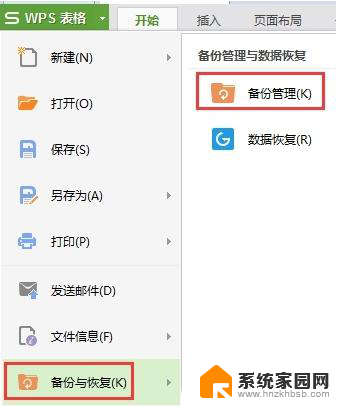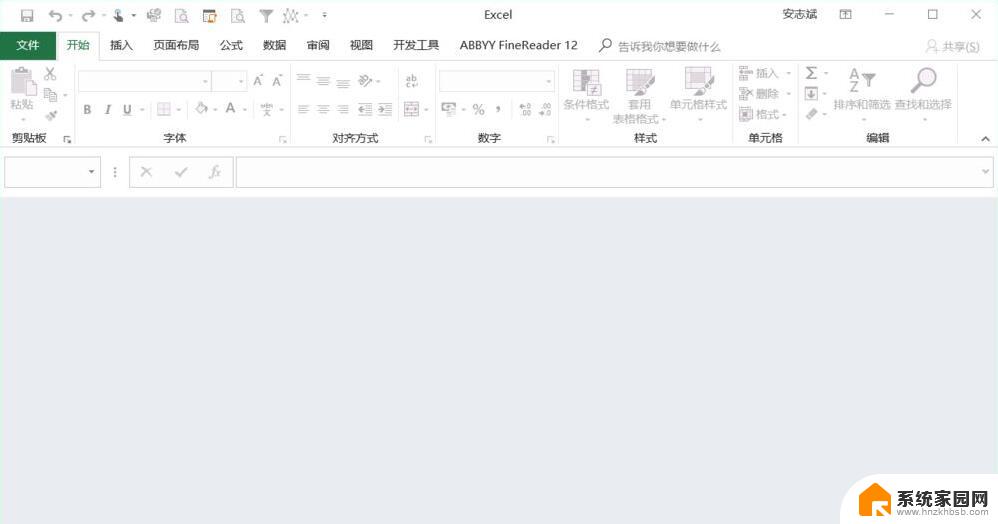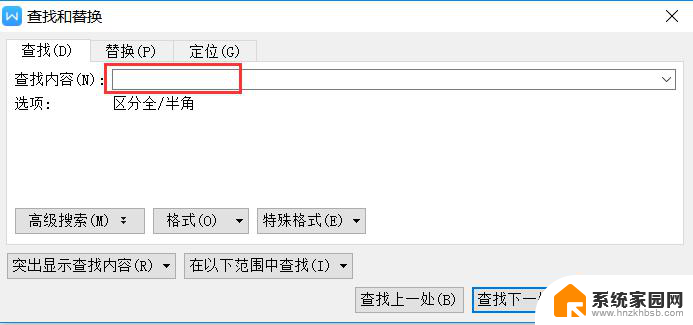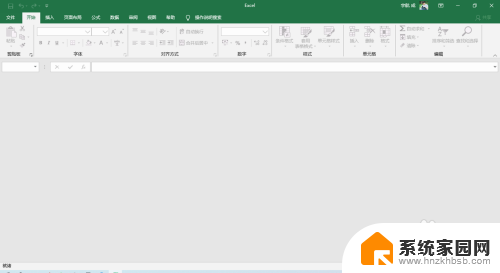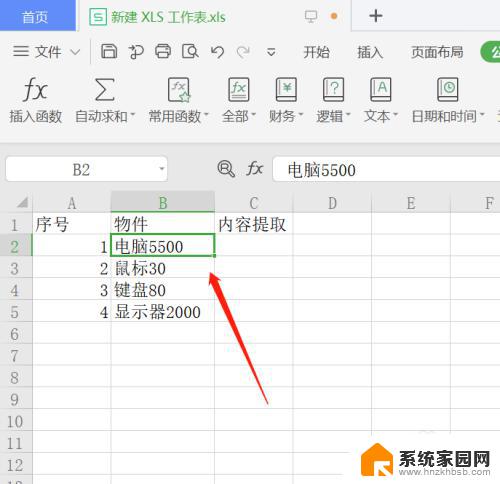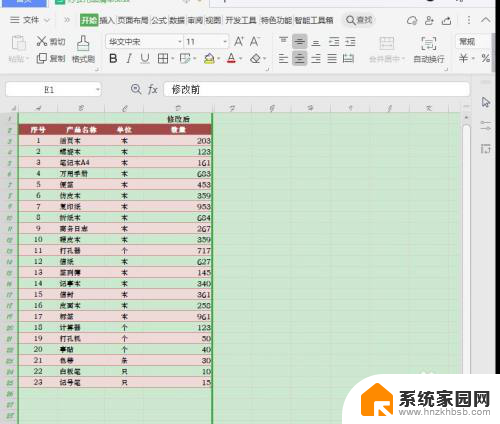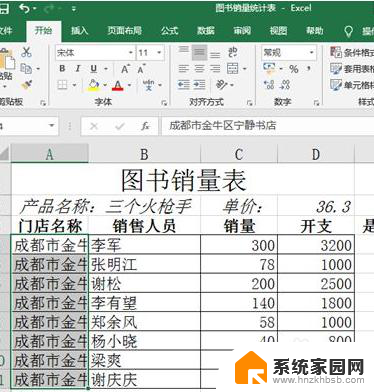excel中明明有查找不到内容 Excel中存在内容但无法查找
更新时间:2024-03-12 12:47:14作者:yang
在日常工作中,我们经常会遇到这样的情况:明明在Excel表格中存在内容,但却无法通过查找功能找到,这种情况可能会让我们感到困惑和烦恼,影响工作效率。造成这种情况的原因可能有很多,比如数据格式不一致、单元格中含有隐藏字符等。我们需要学会如何正确地处理这些情况,提高工作效率。
具体方法:
1.首先将Excel,有要查找的数据,如图所示。
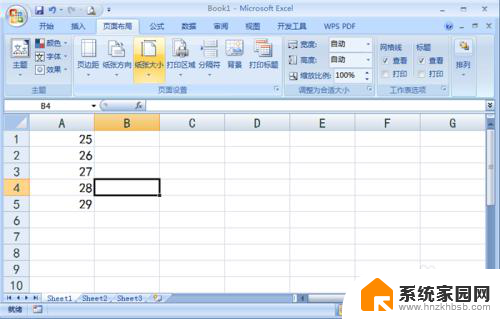
2.然后点击上面的【开始】选项,如图所示。
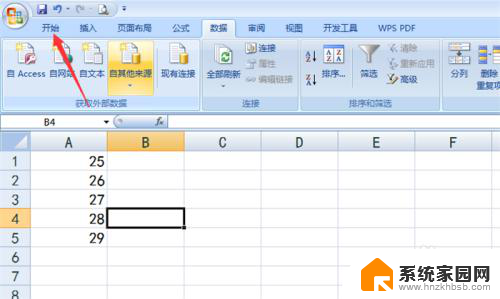
3.在里面点击【查找和选择】下拉箭头,如图所示。
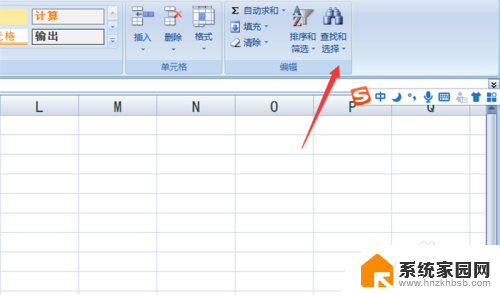
4.然后弹出来的选项,点击【查找】选项,如图所示。
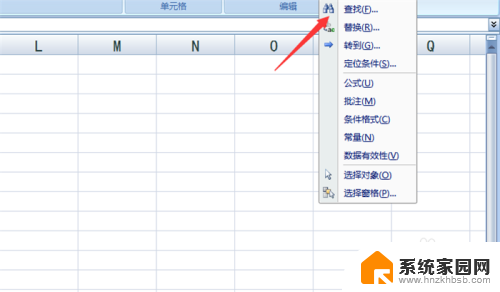
5.然后在查找窗口输入表格存在的数据,点击【查找下一个】。却找不到,如图所示。
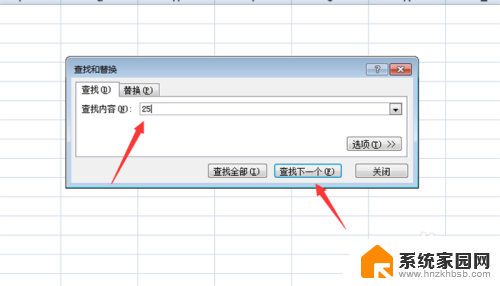
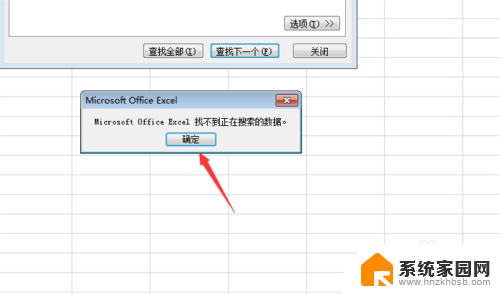
6.我们需要在查找窗口,点击【选项】按钮,如图所示。
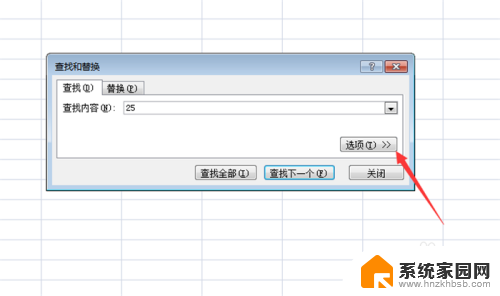
7.然后在里面查找范围中,选择内容的格式,点击【查找全部】,如图所示。
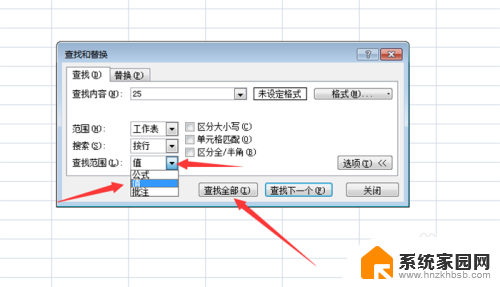
8.然后就可以查找到要查找的内容,表格中会凸显出来,如图所示。
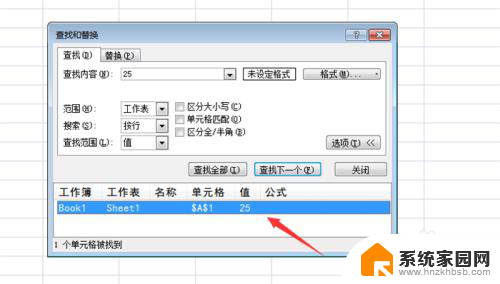
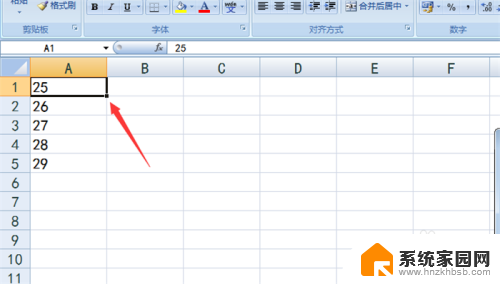
以上是在Excel中找不到内容时的解决方法,希望这些方法能帮助到遇到这种情况的用户。